
A maioria de nós usa nossos telefones para praticamente tudo, então parece natural pegar seu telefone para executar um teste de velocidade em sua conexão de internet doméstica. Veja por que você deve evitar fazer isso – e o que fazer em vez disso.
Índice
Por que seu telefone mostra resultados imprecisos
Uma pergunta que frequentemente fazemos de nossos vizinhos e amigos preocupados é “Eu fiz um teste de velocidade na minha internet. Por que é muito mais lento do que estou pagando?”
Essa é certamente uma pergunta válida. Quem quer pagar pelo pacote de internet de primeira linha apenas para obter as velocidades de nível econômico? Normalmente, quando cavamos um pouco mais fundo, descobrimos que a pessoa executou um teste de velocidade em seu smartphone e está chateada porque o resultado é uma fração da velocidade prevista. Mas esse resultado é esperado na maioria dos casos.
Como funcionam os testes de velocidade
Para entender por que as pessoas geralmente obtêm resultados de testes de velocidade lenta ao testar a partir de um smartphone, precisamos observar como os testes de velocidade funcionam.
Analisamos detalhadamente como os testes de velocidade da Internet funcionam , mas aqui está um ponto relevante a ser lembrado: O detalhe principal é o seguinte: sempre que você realiza um teste de velocidade, você não está conectando sua conexão geral à Internet ao servidor de teste de velocidade . Você está conectando o dispositivo no qual está executando o teste de velocidade ao servidor de teste de velocidade.
A conexão Wi-Fi do seu telefone é um gargalo
O dispositivo, neste caso seu telefone, precisa navegar primeiro pela sua rede doméstica e tudo entre esse dispositivo e o servidor de teste de velocidade é um potencial gargalo. No segundo em que sua largura de banda máxima exceder a capacidade de qualquer hardware de rede entre seu modem e o dispositivo de teste, você obterá resultados imprecisos.
Se você está obtendo resultados de teste de velocidade que são uma fração da velocidade de internet que você paga enquanto usa seu telefone, o provável culpado por trás do gargalo é seu roteador Wi-Fi e/ou o dispositivo Wi-Fi que você está executando o teste em.
Por quê? Porque, exceto para pessoas com conexões mais lentas, a velocidade geral da conexão com a Internet (medida diretamente no modem) é mais rápida do que uma única conexão entre o hardware Wi-Fi e qualquer dispositivo Wi-Fi pode suportar.
Isso inclui não apenas smartphones, mas todo o resto na rede usando Wi-Fi, incluindo tablets, laptops, consoles de jogos, dispositivos de streaming e TVs inteligentes. Se sua velocidade geral de banda larga for maior do que o equipamento Wi-Fi em sua casa pode suportar, você sempre obterá resultados imprecisos executando um teste de velocidade usando um dispositivo Wi-Fi.
A exceção a essa regra, é claro, é se você estiver usando um hardware muito bom conectado a uma conexão de banda larga lenta. Um novo roteador Wi-Fi emparelhado com um novo smartphone tem capacidade de largura de banda mais do que suficiente para superar uma conexão DSL de 25 Mpbs.
Comparando testes de velocidade de Wi-Fi e Ethernet
Como isso se parece em condições do mundo real? Vamos pular direto para um exemplo que provavelmente parecerá familiar para muitas pessoas que executaram testes de velocidade usando seus smartphones e, sem saber, se deparam com o problema do gargalo.
Digamos que você tenha uma conexão de internet de fibra ou cabo gigabit. Veja como pode ser um teste de velocidade realizado com seu telefone.
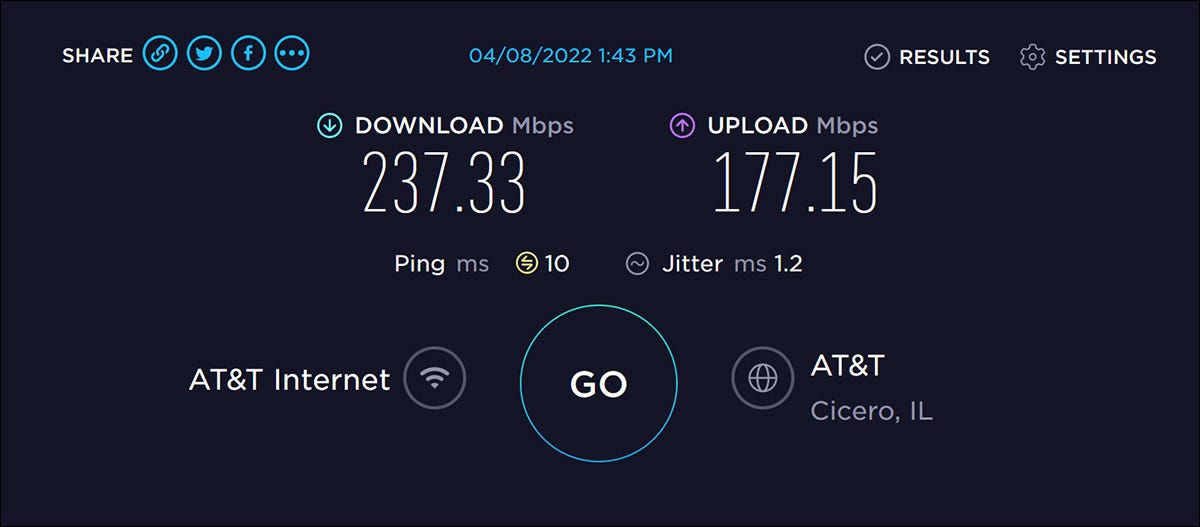
Nosso primeiro teste de amostra foi executado usando o aplicativo Speedtest.net iOS em um iPhone 13 conectado a uma rede Wi-Fi 5 em uma conexão de fibra gigabit em um local residencial.
Aproximadamente 240 Mpbs para um único dispositivo certamente não é uma velocidade de conexão terrível, com certeza. Nessa velocidade, não há nenhuma quantidade de streaming de vídeo ou atualização de jogos para celular que você fará que deixe você dizendo “Ugh, por que esse telefone estúpido é tão lento?” Mas claramente não é a velocidade que você esperaria de uma conexão de fibra gigabit. Portanto, se você executasse este teste logo após instalar a fibra gigabit, provavelmente ficaria um pouco desanimado.
Realizamos o mesmo teste, usando o mesmo iPhone 13, mas conectado a um ponto de acesso Wi-Fi 6 na mesma conexão de internet doméstica.

A mudança de um ponto de acesso Wi-Fi 5 para um ponto de acesso Wi-Fi 6 gera um aumento significativo na velocidade de upload e download porque o iPhone 13 pode aproveitar as melhorias que o Wi-Fi 6 oferece . Mas ainda não reflete com precisão a largura de banda da conexão com a Internet. Você ficaria mais feliz com este teste, mas provavelmente ainda se perguntaria por que está pagando pela internet gigabit se não estiver conseguindo.
Aqui está o mesmo teste, realizado com um computador desktop com Gigabit Ethernet usando o site Speedtest.net , tudo enquanto conectado à mesma rede doméstica e conexão de internet.

Os resultados do teste de velocidade aqui, aproximadamente 945 Mbps, refletem mais o tipo de velocidade que você esperaria de uma conexão de fibra gigabit. Considerando que não expulsamos todos da LAN para realizar este teste ou executá-lo em total isolamento, não estamos preocupados com o fato de não ser um 1000/1000 perfeito. Contabilizando despesas gerais e atividades, isso é preciso o suficiente.
Se tivéssemos testado a mesma conexão usando a conexão Wi-Fi de um laptop e, em seguida, conectado o laptop ao roteador via Ethernet para testar novamente, você poderia esperar os mesmos resultados, apesar do teste ser realizado no mesmo dispositivo. A Ethernet superará consistentemente o Wi-Fi em qualquer tipo de teste de velocidade sustentado.
Como devo testar a velocidade da minha Internet?
Se testar a velocidade da Internet usando o telefone está fora de questão (nos casos em que a velocidade da Internet é maior do que o telefone e o roteador Wi-Fi podem suportar), o que você deve fazer?
Teste no nível do roteador
Lembra-se há pouco quando enfatizamos que um teste de velocidade está realmente testando a conexão entre o dispositivo de teste e o servidor de teste de velocidade? Idealmente, você deve testar a velocidade da sua internet com um dispositivo conectado o mais próximo e eficientemente possível ao modem.
Se você tiver um roteador moderno com hardware interno robusto, há uma boa chance de realizar um teste de velocidade no próprio roteador fazendo login no painel de controle do roteador e iniciando o teste lá. Em termos de proximidade e eficiência, é muito difícil superar a execução do teste diretamente no hardware que canaliza a conexão com a Internet para o restante da rede.
Teste usando uma conexão Ethernet
Outra boa solução, caso você não consiga executar o teste no seu roteador, é usar um dispositivo com interface Ethernet, como um laptop, PC de mesa ou até mesmo um console de jogos. Conecte o dispositivo diretamente ao seu modem e realize o teste dessa maneira. Se você já tiver uma configuração com um switch de rede conectado ao seu modem/roteador, você sempre poderá conectá-lo.
Supondo que você não esteja usando um switch de 10/100 MB empoeirado com seu novo modem de fibra ou executando o teste com um laptop realmente antigo com uma porta de 10/100 MB, isso é tão bom quanto executar o teste no próprio roteador, desde que seu hardware está pronto.
Também não pode? Contacte o seu ISP
Se você não tiver um roteador que suporte testes no dispositivo e sua casa for totalmente Wi-Fi sem nenhum dispositivo ethernet para testar o roteador, você precisará emprestar algum equipamento de um amigo ou entrar em contato com seu ISP.
Você também deve entrar em contato com seu ISP se executar o teste de velocidade com o hardware adequado e os resultados não forem os esperados, para que eles possam ajudá-lo a descartar quaisquer problemas. É possível que algo não esteja configurado corretamente no final.
Em ambas as situações – falta de teste de hardware ou resultados que mostrem que há um problema – eles sempre podem enviar um técnico à sua casa para conectar uma ferramenta de diagnóstico até a linha e descartar qualquer problema de conexão ou hardware do lado da equação .
Caso o problema seja de fato o seu equipamento de rede, porque seu roteador Wi-Fi tem idade suficiente para iniciar o treinamento de motorista, provavelmente é hora de atualizar para um novo .



